
.png) STMCU小助手
发布时间:2022-2-20 16:04
STMCU小助手
发布时间:2022-2-20 16:04
|
前言 STM32 提供了灵活的固件加载模式,其中大部分型号支持 DFU 加载。并且在电脑端,提供了配套的演示软件 DfuSe。包含可视化版 DfuSeDemo.exe 和命令版 DfuSeCommand.exe。本文主要介绍 DfuSeCommand.exe 的使用。 前期步骤 1. 在电脑上安装 DfuSe(可通过“相关工具 & 链接”小节中,提供的链接获取安装包)。 2. STM32 硬件正确配置,使其能够满足进入 System Bootloader 模式。更多详细介绍请参考《AN2606 STM32 microcontroller system memory boot mode》。如果应用中,利用 IAP 实现 DFU 升级,同样可以利用 DfuSe 工具。 3. 利用 USB 数据线连接电脑和 STM32 的全速 USB 接口,等待驱动自动安装完成。如果驱动无法正确安装,可指定驱 动路径,重新安装驱动。驱动位于 DfuSe 安装目录\ Bin\Driver。 4. 打开 DfuSe 安装目录下的 DfuSeCommand.exe。 5. 结合下节,使用 DfuSeCommand。 在使用 DfuSeCommand 前需要完成所列步骤,以便提供运行所需的硬件和软件环境。更多关于 DfuSe 以及固件转换等介绍,可以参考《UM0412 Getting started with DfuSe USB device firmware upgrade STMicroelectronics extension》。 DfuSeCommand 命令使用介绍 DfuSecommand 提供了几个命令,分别用于实现帮助、DFU 设备连接、加载、上传功能。 为演示需要,执行上节列出的步骤,并连接两个 DFU 设备(由 STM32 的 System Bootloader 实现 DFU 功能)到电脑。 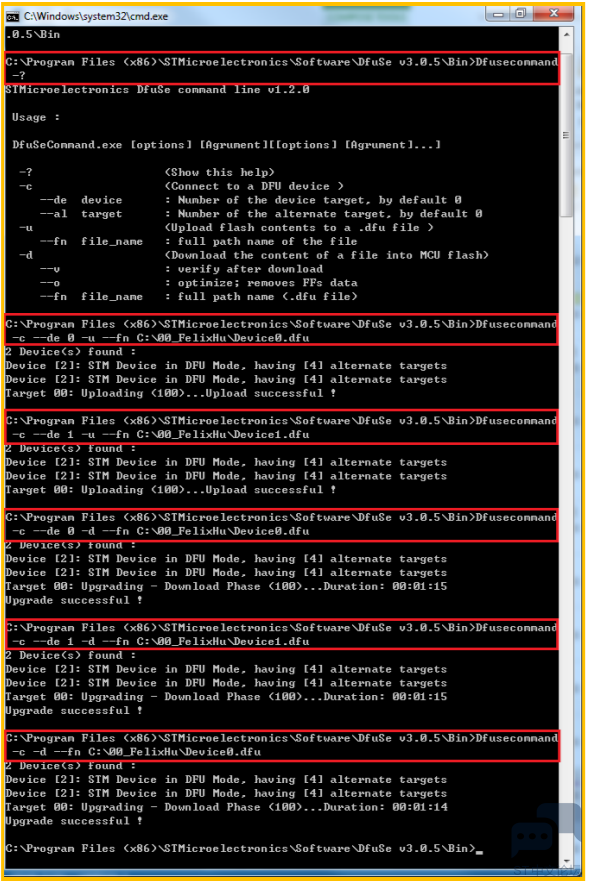
输入红框中命令,执行帮助命令,列出了DfuSecommand.exe 支持的全部命令。 注:执行命令中对应的位置信息需要与 DfuSe 安装位置一致。 上传命令。命令实现:连接设备 0,上传固件并保存。 上传命令。命令实现:连接设备 1,上传固件并保存。 加载命令。命令实现:连接设备 0,加载固件到设备 0. 加载命令。命令实现:连接设备 1,加载固件到设备 1. 加载命令。命令实现:连接设备 0 (默认),加载固件到设备0. 小结 本文所列出的 DfuSeCommand 命令使用,并未涵盖全部参数情况。使用者可以参考列出部分的命令实现,并结合 Help 下列出的全部命令参数,执行需要的命令。 DfuSeCommand.exe 相对于可视化版 DfuSeDemo.exe 功能更加精简,使用者如果只是为了验证 DFU功能,建议使用可视化版 DfuSeDemo.exe,操作方便,并且具有更多的功能。 |
【2025·STM32峰会】GUI解决方案实训分享5-调通板载的NRF24L01 SPI接口并使用模块进行无线通信(发送和接收)
【2025·STM32峰会】GUI解决方案实训分享2-编译运行TouchGFX咖啡机例程(含桌面仿真)
实战经验 | Keil工程使用NEAI库的异常问题
STM32 ISP IQTune:真正零门槛的免费ISP调整软件
【经验分享】STM32 新建基于STM32F40x 固件库的MDK5 工程
意法半导体MCU双供应链策略,打消中国客户后顾之忧
2024意法半导体工业峰会:赋能智能电源和智能工业,构筑可持续未来
ST推出灵活、面向未来的智能电表通信解决方案,助力能源转型
意法半导体 x Qu-Bit Electronix:推动新一轮的数字声音合成革命
从STM32 MPU产品看嵌入式系统中微处理器的新变化
 微信公众号
微信公众号
 手机版
手机版
